- Windows Server
- 05 novembre 2021 à 18:42
-

Lorsque vous installez un contrôleur de domaine, vous pouvez voir le contenu des partitions Active Directory via une interface graphique avec "Modification ADSI" ou au format texte grâce au programme "ldp.exe".
Bien que ce programme n'est pas le plus utile ni le plus simple à utiliser, sachez qu'il existe.
Pour commencer, tapez "ldp" dans le menu démarrer et lancez le programme du même nom.
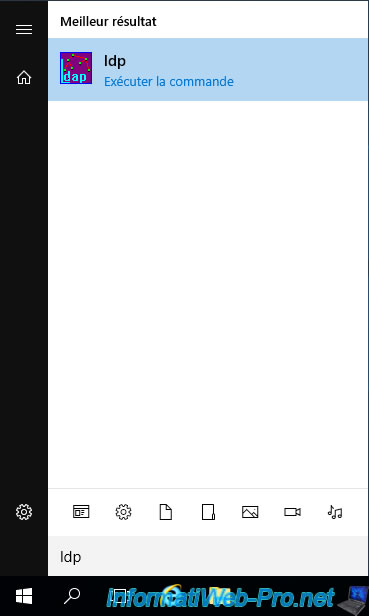
Pour connecter ce programme à votre contrôleur de domaine, allez dans "Connexion" et cliquez sur "Se connecter".
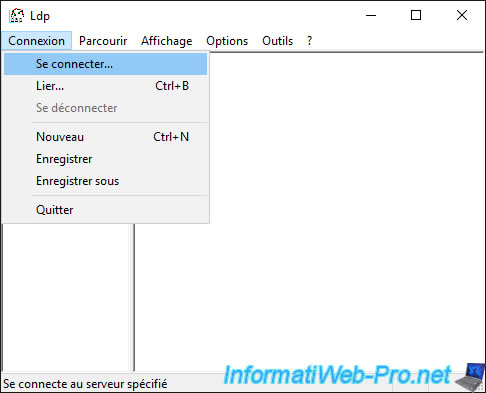
Laissez les options par défaut, à savoir le nom DNS du contrôleur de domaine auquel vous souhaitez vous connecter, ainsi que le port LDAP par défaut : 389.
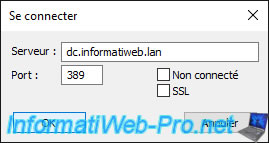
Des informations s'affichent dans la partie droite du programme "ldp", dont :
- le niveau fonctionnel du domaine : "domainFunctionality = 7 = WIN2016"
- le niveau fonctionnel de la forêt dont il fait partie : "forestFunctionality = 7 = WIN2016"
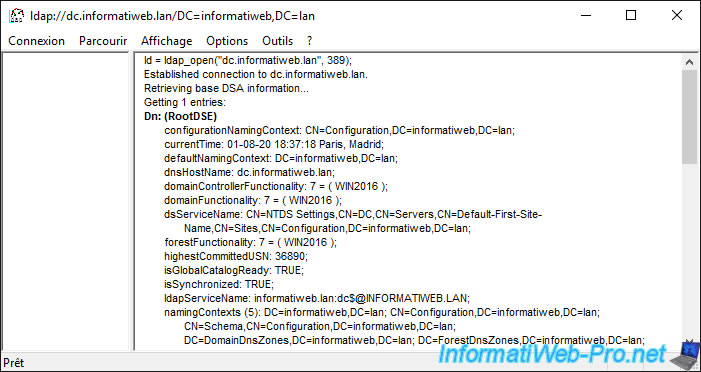
Pour vous connecter avec le compte souhaité sur votre contrôleur de domaine, allez dans "Connexion" et cliquez sur "Lier".
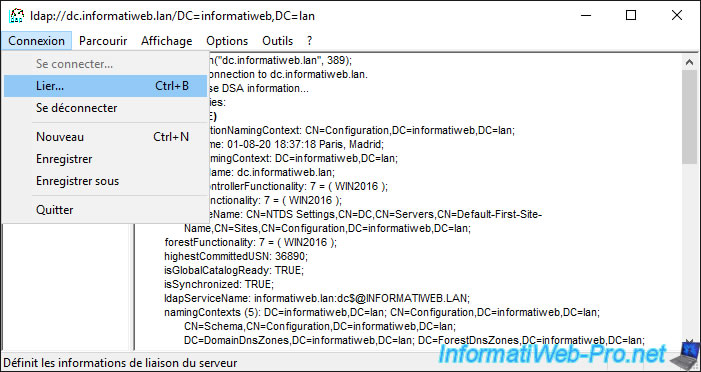
Indiquez les identifiants (nom d'utilisateur, mot de passe et domaine) du compte à utiliser ou sélectionnez "Liaison en tant qu'utilisateur actuellement connecté" pour utiliser le compte avec lequel vous êtes connecté actuellement sur le serveur.
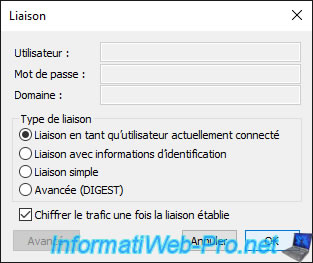
Pour obtenir la liste des différentes partitions disponibles sur votre domaine Active Directory, allez dans "Affichage" et cliquez sur "Arborescence".
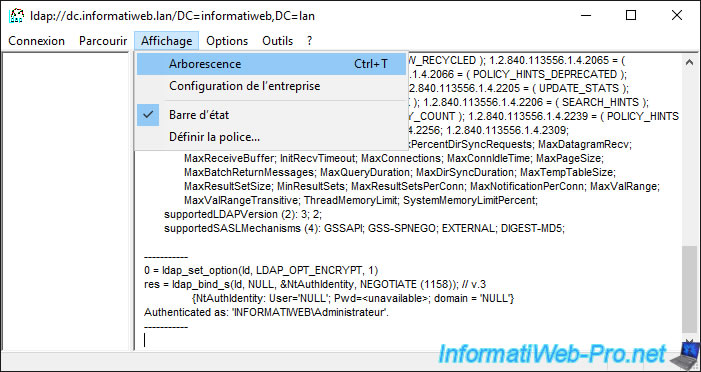
La liste des partitions disponibles apparait.
Ce qui n'est pas possible avec le programme "Modification ADSI" par exemple.
En résumé, vous avez accès à la racine de votre domaine Active Directory (dans notre cas : informatiweb.lan), ainsi qu'aux partitions :
- Configuration
- Schema
- DomainDnsZones
- ForestDnsZones
Sachant que les partitions "Configuration" et "Schema" sont des partitions présentes sur tous les contrôleurs de domaines et les partitions "DomainDnsZones" et "ForestDnsZones" sont des partitions applicatives supplémentaires contenant les zones DNS liées à votre domaine.
En effet, dans notre cas, nos zones DNS sont intégrées à l'Active Directory.
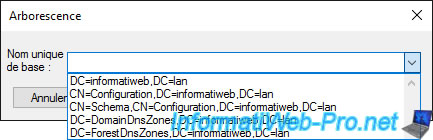
Contrairement au programme "Modification ADSI" qui ne propose pas les partitions applicatives, ldp les proposent.
Vous pouvez ainsi voir le contenu de ces partitions grâce à ce programme "ldp.exe".
Petite astuce, vous pouvez récupérer ce chemin de partition et le copier dans le programme "Modification ADSI" pour voir plus facilement le contenu des partitions non proposées par défaut par ce programme "Modification ADSI".
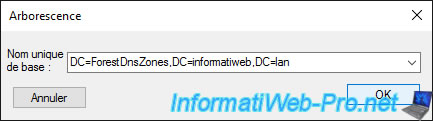
Le contenu de la partition applicative "ForestDnsZones" apparait.
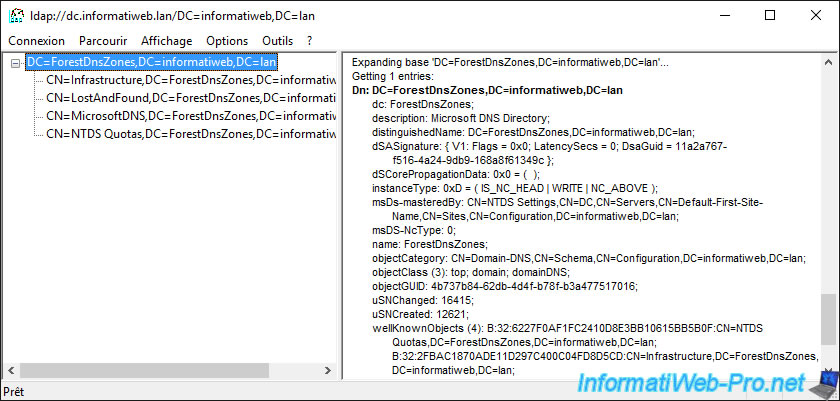
En cherchant un peu dans l'autre partition "DomainDnsZones", vous pourrez notamment retrouver les enregistrements DNS correspondants aux ordinateurs joints à votre domaine Active Directory.
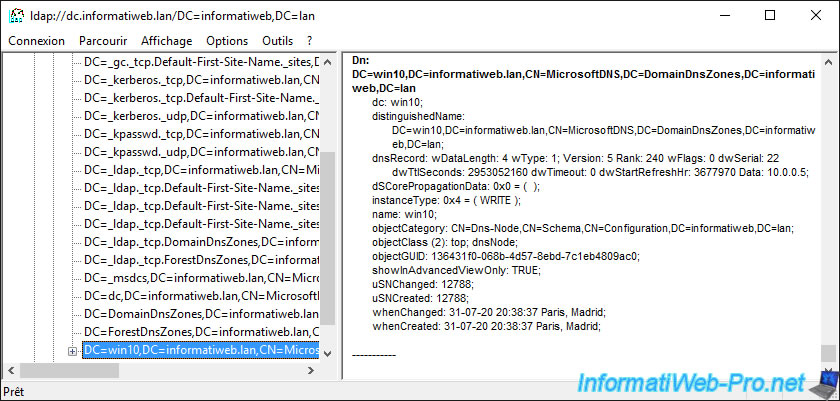
Partager ce tutoriel
A voir également
-

Windows Server 16/4/2021
Windows Server - AD DS - Comment fonctionne la réplication Active Directory
-

Windows Server 3/4/2021
Windows Server - AD DS - Les bases de l'Active Directory
-

Windows Server 30/4/2021
Windows Server - AD DS - Présentation des niveaux fonctionnels Active Directory
-

Windows Server 21/5/2021
WS 2016 - AD DS - Ajouter un contrôleur de domaine à un domaine AD existant


Vous devez être connecté pour pouvoir poster un commentaire